Sekiranya jenis peluasan fail tidak dapat dilihat, yang perlu anda lakukan ialah menambahkan nama fail semasa menambahkan .txt atau .mp4.Di samping itu, tingkah laku ini mungkin berbahaya. Sekiranya anda mengklik dua kali fail seperti "Samplefile.doc" dan menganggapnya hanya fail doc, padahal sebenarnya ia adalah program "Samplefile.doc.exe", ia boleh membahayakan anda PC ", jika anda benar-benar mengetahui jenis fail, anda tidak akan pernah mengkliknya.
Apakah peluasan fail itu?
Sambungan fail adalah sekumpulan watak yang membantu sistem operasi memahami jenis maklumat dalam fail dan program yang harus membukanya.Ia dipanggil peluasan kerana muncul di akhir nama fail, setelah titik (titik).
Setiap program yang dipasang di komputer anda dirancang untuk membuka satu atau lebih jenis fail tertentu, dan setiap jenis fail dikenal pasti oleh peluasan fail.Sekiranya terdapat banyak program di komputer anda yang dapat membuka jenis fail, tetapkan satu program sebagai program lalai.
Cara menunjukkan atau menyembunyikan sambungan fail di Windows 10 (dan 8)
- Dengan menekan kekunci pintasan " Menang + e "Atau klik ikon penyemak imbas fail di bar tugas untuk membuka penyemak imbas fail.
- Klik "Periksa " Tab dan pilih "Sambungan fail"Kotak centang untuk melihat peluasan fail.Sekiranya anda ingin menyembunyikan pelanjutan fail, hapus centang "Sambungan fail"Kotak pilihan.

Cara menunjukkan atau menyembunyikan sambungan fail di Windows 7 (dan Vista)
- Dengan menekan kekunci pintasan " Menang + e "Atau klik ikon penyemak imbas fail di bar tugas untuk membuka penyemak imbas fail.
- Klik pada Bahagian atas tetingkap Penjelajah FailDaripada工具Tab dan pilih "Pilihan folder".Sekiranya bar menu tidak dipaparkan di bahagian atas tetingkap, tekanALTKunci untuk membuka bar menu.

- Klik tab "Lihat", dan kemudian di bawah "Tetapan Lanjutan", lakukan salah satu perkara berikut:
- Untuk menunjukkan sambungan fail, kosongkan kotak centang Sembunyikan pelanjutan untuk jenis fail yang diketahui, dan kemudian klik OK.
- Untuk menyembunyikan sambungan fail, pilih kotak centang Sembunyikan pelanjutan jenis fail yang diketahui, dan kemudian klik OK.
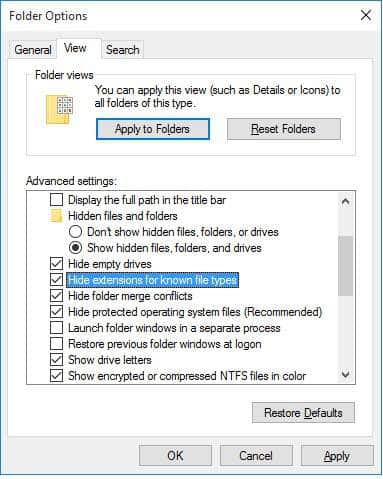
Sekiranya anda mendapat petua ini berguna, sila beritahu kami.Kongsi juga dengan rakan anda dan tunjukkan cadangan anda di kotak komen di bawah.

![Sediakan e-mel Cox pada Windows 10 [menggunakan aplikasi Windows Mail] Sediakan e-mel Cox pada Windows 10 [menggunakan aplikasi Windows Mail]](https://infoacetech.net/wp-content/uploads/2021/06/5796-photo-1570063578733-6a33b69d1439-150x150.jpg)
![Selesaikan masalah Windows Media Player [Panduan Windows 8 / 8.1] Selesaikan masalah Windows Media Player [Panduan Windows 8 / 8.1]](https://infoacetech.net/wp-content/uploads/2021/10/7576-search-troubleshooting-on-Windows-8-150x150.jpg)
![Betulkan ralat kemas kini Windows 0x800703ee [Windows 11/10] Betulkan ralat kemas kini Windows 0x800703ee [Windows 11/10]](https://infoacetech.net/wp-content/uploads/2021/10/7724-0x800703ee-e1635420429607-150x150.png)








